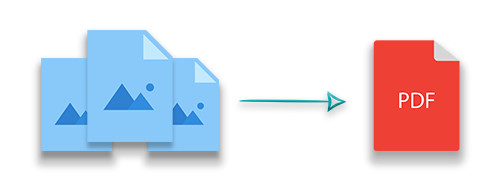
Převod obrazu do PDF v C#
Převod obrázků do PDF je běžným požadavkem v mnoha aplikacích. Ať už potřebujete archivovat fotografie, generovat zprávy, nebo jednoduše vytvořit jeden dokument z různých obrázkových souborů, sloučení obrázků do PDF nabízí efektivní a vysoce kvalitní řešení. V tomto článku se dozvíte jak převést obrázky do PDF v C# pomocí krok za krokem průvodce, který zdůrazňuje vysokorychlostní zpracování a vysoce kvalitní výsledky.
Tento průvodce se zabývá následujícími tématy:
- C# Obrázek do knihovny konverze PDF
- Převod obrázku do PDF v C#
- Konvertovat více snímků do PDF
- Pokročilé tipy pro vysoce kvalitní konverzi
- Volné zdroje a podpora
C# Obrázek do knihovny konverze PDF
Pro konverzi obrazu do PDF použijeme vysoce všestrannou Aspose.PDF pro .NET. Tato mocná knihovna PDF vám umožňuje vytvářet, upravovat a manipulovat s PDF soubory přímo v rámci vašich aplikací .NET. To zajišťuje vysokou důvěryhodnost konverze při zachování kvality vašich původních obrázk.
Můžete také začít Stáhnout knihovnu Nebo je instalovat prostřednictvím NuGet Použijte následující příkaz:
PM> Install-Package Aspose.PDF
Jak převést obrázek do PDF v C#
Konverze jednoho obrazu do PDF v C# lze provést několika jasnými kroky:
Začněte s PDF dokumentem: Vytvořte si příklad z Dokumenty Tento objekt představuje váš nový PDF soubor.
Přidejte novou stránku: Vložte novou stránku do PDF pomocí Přečtěte si více (Add() Zde můžete také nastavit rozměry stránek a orientaci tak, aby vyhovovaly velikosti obrazu.
Nahrávejte obrázek souboru: Otevřete soubor snímku pomocí A FileStream Ujistěte se, že soubor je přečten správně.
Přidejte obrázek na stránku: Přidejte nahraný obrázek na stránku pomocí Page.Paragraphs.Add (Zobrazen) Metoda. nastavení toku obrazu prostřednictvím Zdroj: ImageStream a vlastnictví.
Zachraňte PDF dokument: Jakmile je obrázek vložen, uložíte PDF pomocí Záchranářská strana (String) a metody.
Níže je vzorek kódu, který ukazuje, jak převést PNG obrázek na PDF v C#:
Převod více snímků na PDF
Proces je podobný tomu, který se používá pro jeden obrázek, ale zahrnuje další kroky k zpracování více soubor:
Vytvořte nový PDF dokument: Stejně jako předtím, zahájit instanci Dokumenty.
Retrieve Image File Jména souboru: Použijte The Directory.GetFiles(string) a dal) způsob, jak získat řadu obrázkových názvů souboru z určeného složky.
Přejděte přes obrázky soubor: Pro každý obrázek:
Přidat novou stránku do PDF pomocí Přečtěte si více (Add().
Otevřete soubor s obrázkem FileStream.
Přidejte obrázek na stránku pomocí Page.Paragraphs.Add (Zobrazen).
Nastavení toku obrazu s Zdroj: ImageStream.
Save the Merged PDF Document: Konečně, ukládat dokument jako jediný PDF soubor s Záchranářská strana (String).
Kódový vzorek níže ukazuje, jak převést více obrázků do jednoho PDF dokumentu:
Pokročilé tipy pro vysoce kvalitní konverzi
Abyste zajistili, že proces konverze splňuje vaše standardy vysoké kvality při zachování výkonu, zvážíte následující další tipy:
Nastavení stránky a orientace: Přizpůsobte velikost stránky (např. A4, písmena nebo personalizované rozměry) pomocí vlastností Stránky To zajišťuje, že se obrázek dokonale hodí na stránce bez nežádoucího měření.
Obrázek Rozšíření a umístěn: Přizpůsobte skalování a umístění obrázků tak, aby byly soustředěny nebo uspořádány podle vašich požadavků na uspořádání. Aspose.PDF vám umožňuje nastavit hranice a padding, abyste dokončili umístění obrázku.
Zpracování batch: Pro aplikace, které potřebují konverzi velkých objemů snímků, zvážit přepínání procesu konverze. To nejen zlepšuje efektivitu, ale také minimalizuje používání paměti zpracováním obrázků v menších skupinách
C# Save PDF as ImageFunkce může pomoci to zjednodušit, což vám umožní snadno přidat obrázek do PDF C.Chyby při zpracování a přihlášen: Implementace robustní manipulace s chybami k zachycení jakýchkoliv problémů během přístupu k souboru nebo konverze. Přihlašování těchto událostí může pomoci diagnostikovat problémy v výrobních prostředích, zejména při řešení různých obrazových formátů nebo zkorumpovaných soubor.
Optimalizace pro výkon: Vezměte v úvahu paralelní zpracování, pokud vaše aplikace potřebuje zacházet s mnoha obrázky najednou. Asynchronní programovací modely v C# lze využít k zlepšení času konverze bez blokování hlavního drátu. Navíc můžete konvertovat PNG na PDF C # efektivně s správným přístupem.
Free C# Image to PDF Conversion
Chcete-li zažít plné schopnosti našich nástrojů pro konverzi PDF bez omezení, můžete začít Získejte bezplatnou dočasnou licenci pro Aspose.PDF pro .NET. To vám umožňuje vyvíjet a testovat vaše aplikace pro konverzi obrazu do PDF bez omezení hodnocení.
Vyhledejte obrázek C# do knihovny PDF
Pro další čtení a zdroje o použití Aspose.PDF pro .NET, zvážit kontrolu:
- Detailní Dokumentace Pro hluboké vedení.
- Naše komplexní Fórum Kde si můžete položit otázky a sdílet poznatky.
- Další blogové příspěvky a tutoriály, které pokrývají související témata v PDF generace a manipulace.
závěr
V tomto článku jste se dozvěděli, jak převést obrázek na PDF v C# – jak pro jednotlivé obrázky, tak pro fúzi několika obrázků do jednoho dokumentu. s Aspose.PDF pro .NET můžete dosáhnout vysoce kvalitních, rychlých konverzí, které splňují vaše specifické požadavky.
Ať už budujete automatizované systémy zpracování dokumentů nebo prostě potřebujete kombinovat několik obrázků do jednoho souboru, techniky uvedené v tomto průvodci vám pomohou implementovat spolehlivé řešení ve vaší aplikaci.